멜론 플레이리스트 추가 or 삭제 방법
멜론(Melon)은 국내 최대 음원 스트리밍 플랫폼입니다. 음악이나 노래를 자주 듣는 분들이시면 이미 이용하고 계실 텐데요, 처음 멜론을 이용하시는 분들은 내가 좋아하는 곡만 모아서 듣는 방법에 대해 모르실 수 있습니다. 처음 접하시는 분들은 UI가 생각보다 의외로 복잡해서 약간의 공부와 익숙해지기까지의 시간이 필요합니다.
그래서 오늘은 내가 좋아하는 곡을 멜론 플레이리스트에 추가해서 듣는 방법과 플레이리스트에 수록된 곡을 삭제하는 방법에 대해 자세히 알아보도록 하겠습니다. 한두 번 해보시면 금방 익숙하게 사용하실 수 있으실 겁니다.
멜론 플레이리스트 추가 및 삭제하기
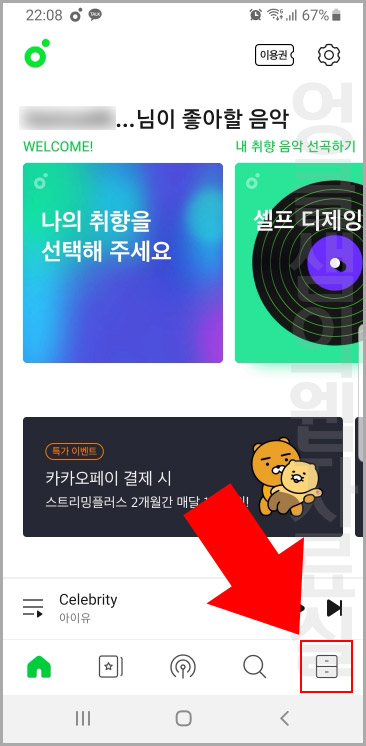
1. 먼저 멜론에 접속 후 오른쪽 하단에 있는 '나만의 음악서랍' 아이콘을 클릭해 줍니다.
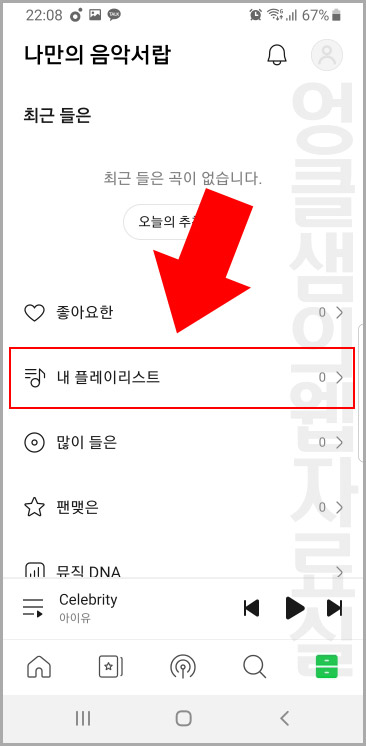
2. 나만의 음악서랍에서 '내 플레이리스트'로 들어갑니다.
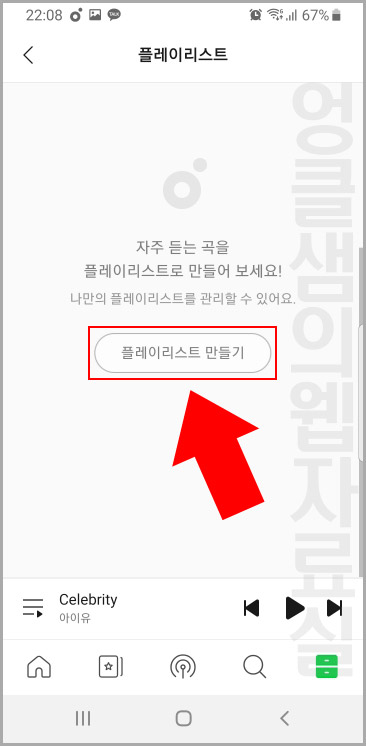
3. 그다음 '플레이리스트 만들기' 버튼을 클릭해 줍니다.
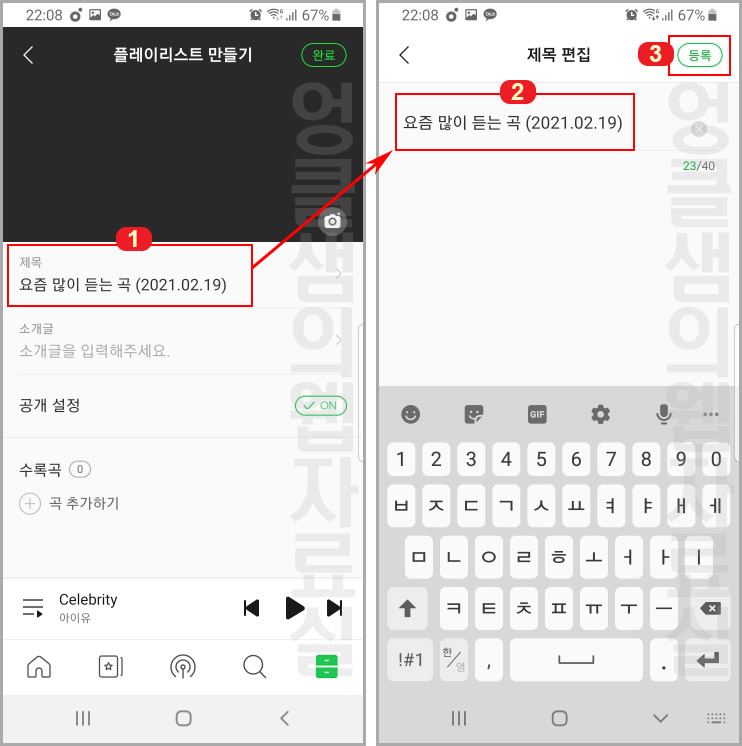
4. 플레이리스트 만들기 화면에서 1번 제목을 클릭해서 원하는 제목으로 변경을 해 줍니다. 제목 변경 후 3번 '등록' 버튼을 눌러야 적용이 됩니다. (제목 밑에 있는 소개글은 플레이리스트를 공개 설정했을 때 남들에게 친절하게 설명하는 내용입니다. 내 플레이리스트를 다른 사람들과 공유하려면 소개글도 적어주시면 좋습니다.)
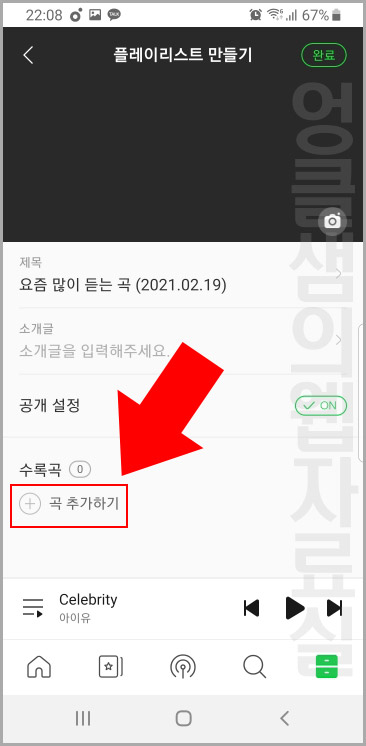
5. 그다음 '곡 추가하기'를 눌러줍니다.
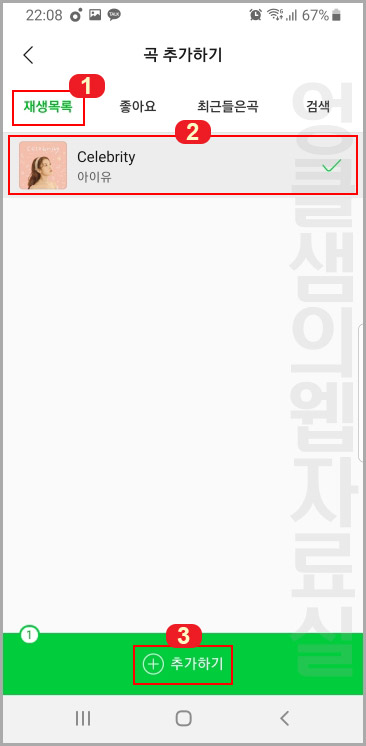
6. 맨 위에 탭이 4개가 있는데 재생 목록, 좋아요, 최근들은 곡, 검색을 통해서 음악을 찾으실 수 있습니다. 목록에 원하는 노래가 있으면 선택 후 '추가하기' 버튼을 눌러 줍니다.
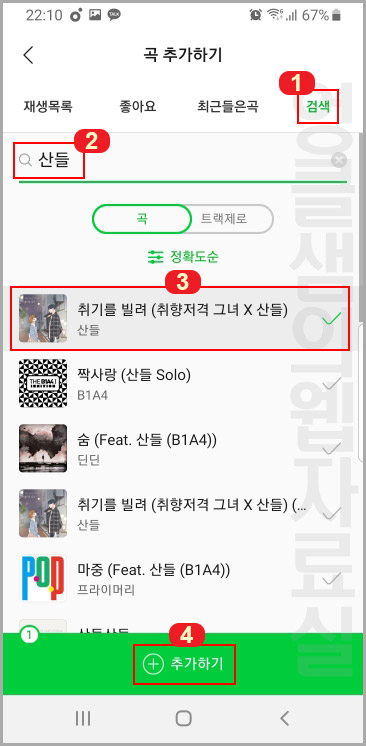
7. 검색으로 찾으시려면 검색 탭 클릭 후 2번에 검색어 입력, 그다음 노래 선택 후 추가하기를 눌러 주시면 됩니다.
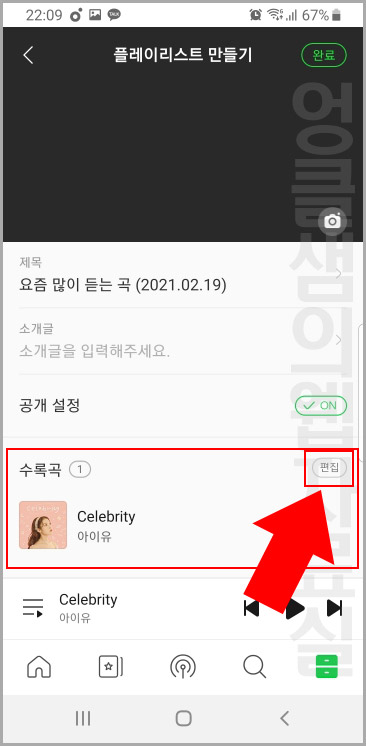
8. 플레이리스트가 생성되면 편집 버튼을 눌러 노래를 더 추가하거나 목록에서 삭제하실 수 있습니다.
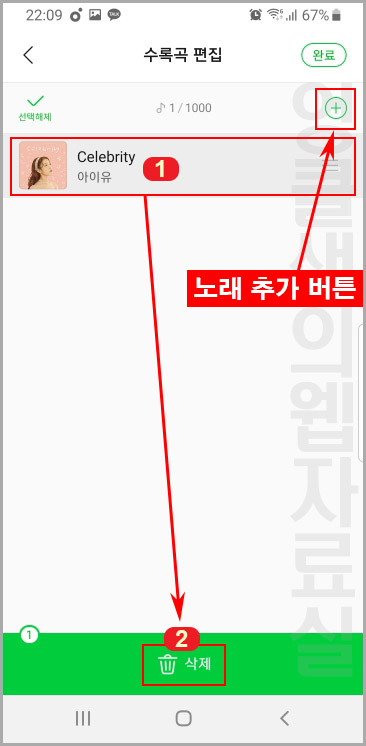
9. 플레이리스트 편집 화면으로 오른쪽 위에 있는 '노래 추가 버튼'으로 더 추가하실 수 있으며 삭제를 하시려면 노래 클릭 후 하단에 있는 삭제 버튼을 눌러 주시면 삭제가 됩니다.

10. 삭제 버튼을 누르면 확인 메시지가 뜨는데 '확인'을 클릭합니다. 그다음 '완료' 버튼까지 눌러주어야 삭제가 적용이 됩니다.
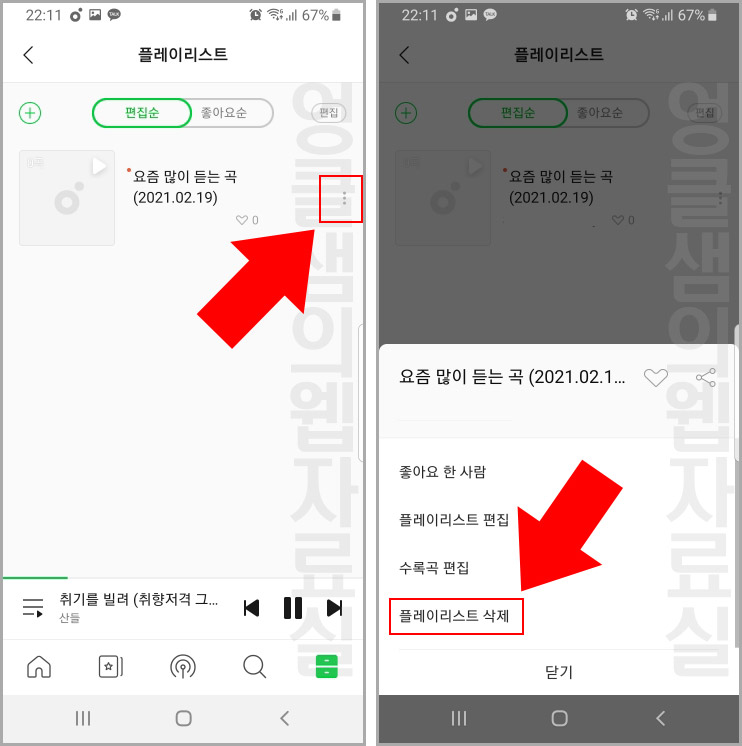
11. 플레이리스트 자체를 삭제하려면 플레이리스트 옆에 있는 '더보기' 버튼을 클릭 후 '플레이리스트 삭제'를 눌러 주시면 됩니다.

12. 다른 방법으로는 플레이리스트 자체를 클릭 후 편집 화면에서 삭제하는 방법이 있습니다. 마찬가지로 완료 버튼을 눌러주어야 적용이 됩니다.





댓글